多くの場合、iPhoneデータ(連絡先、写真、ビデオなど)が失われるという予期しない問題が発生します。これは、非常に重要です。データの損失は、iPhoneの偶発的な削除、ウイルス攻撃、リセット、損傷、紛失、または盗難によって引き起こされる可能性があります。この場合、特に情報化時代において、あなたは大きなプレッシャーの下でほとんどすべてのデータを失いました。私たちの重要な情報はiPhoneに保存されており、人々には耐えられません。
したがって、多くの企業は、プログラミングツールで削除または失われた貴重なデータを回復する機能を提供しています。これは完全にサードパーティのツール、PhoneRescueそれらのXNUMXつです。
内容
PhoneRescueの概要
iMobileIncは最高のiOSを提供するためにここにありますデータ回復ツールPhoneRescue、ユーザーは自分のiOSデバイスから失われたまたは削除されたデータを回復することができます。さらに、このプログラムをPCとMacで実行することもできます。また、デバイスに保存する価値のあるiTunesファイルを復元することもできます。
このiOSデータ回復ツールは、3つの異なるタイプのデータを回復できます。これらのファイルタイプのサポートは、次のXNUMXつの部分に分かれています。
PhoneRescueは、最大31のデータ型を簡単に復元できます。これらには、完全に削除された写真、メッセージ、連絡先、通話履歴、テキストメッセージ、メモ、リマインダー、およびすべてのかけがえのない必需品が含まれます。
主な機能は以下のとおりです。見てみましょう。
PhoneRescue機能
- 非常に信頼性が高く安全な方法ですべての貴重な情報を取得します。
- 写真やボイスメールが暗号化されている場合でも、このツールはそれらを抽出できます。
- 通話履歴とメッセージはクリップボードにコピーされるか、html形式で保存されます。
- iOSデバイス(iphone)にアクセスしなくても、ツールは音楽、映画、Skypeチャットの履歴、書籍をコンピューターにエクスポートできます。
- iPhoneXSと最新のiOS13を完全にサポートします。
- 黒い画面、iOSの更新の失敗、白いAppleロゴのスタック、リカバリモードのループの問題などのiOSデバイスを修正できます。
- また、紹介の冒頭で述べたように、最大31種類のiOSコンテンツを復元できます。
PhoneRescueの主な機能
次に、PhoneRescue関数について詳しく説明します。
ほとんどすべてを復元する
名前が示すように、連絡先、メッセージ、通話履歴、チャット履歴など、あなたにとって重要なほとんどすべてのデバイスデータを回復できます。復元するデータをインストールして選択するだけで済みます。必要なのはバックアップファイルだけです。リカバリツールを使用すると、置き忘れたファイルを簡単に見つけることができます。
補修
破損したAppleデバイスは、すべてのデータが失われると感じますが、PhoneRescueを修正したいと思います。デバイスを常に再起動したり、Appleロゴの付いた黒い画面が表示されたりするなどのエラーが表示されます。デバイスの修復プロセスは非常にスムーズであり、デバイスにすでに存在するデータを削除したり、デバイスのストレージに影響を与えたりすることはありません。
安全で信頼できる
なぜ安全なのですか?写真やビデオの品質を維持できるため、つまり、画像の元のサイズを維持できます。PhoneRescueは読み取り専用機能のみを備えているため、プライバシーを侵害することはなく、ツールが内部または外部でファイルを変更することはありません。
最善の方法は、Apple IDとパスワードを保存または保持しないことです。これは、256ビットのSSL暗号化を使用して保護するため、非常に安全です。
バックアップ形式
バックアップ形式のもうXNUMXつの優れた機能は、暗号化されたファイルをクリップボードにコピーするか、html形式に変換することです。PhoneRescueは、スキャン中にプレビューを表示し、画像をXNUMXつずつ表示して、復元するかどうかを選択できるようにします。
それほど複雑でなく、高速スキャン
スキャンするか、復元するか、バックアップするかを選択するプロセスは非常に簡単に思えます。特定のオプションを採用または選択するのは簡単なので、新しいユーザーはそれを柔軟に操作できます。デバイスのスキャンは非常に高速であるため、多くの時間を無駄にすることなくXNUMX分でスキャンを完了することができます。時間とエネルギーを節約します。
iMobiePhoneRescueの使用方法
さて、あなたは最初にその公式ブログからPhoneRescueデータ回復ツールをダウンロードしてインストールする必要があります。次に、以下の画面の指示に従います。
- コンピューターでの起動の準備
- 完全にオプションのUSBケーブルでデバイスを接続します
- 次に、「iCloudから回復」モードを選択します。
このページには「登録」オプションがあり、下のスクリーンショットで確認できます。それをクリックして、ライセンスコードを入力するだけです(お持ちの場合)。これはユーザーFYI専用です。
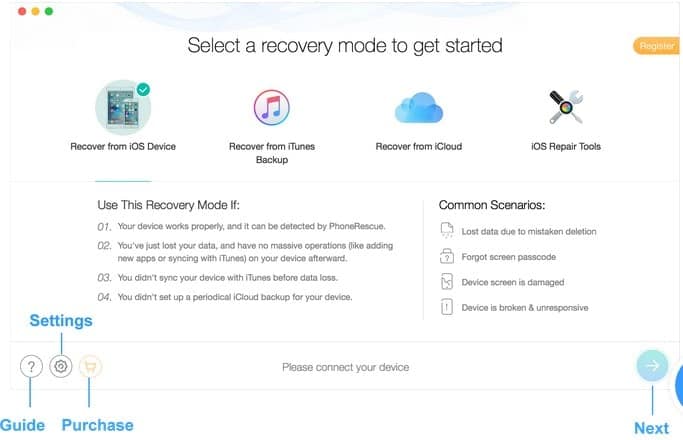
次のステップはあなたが何から欲しいかをチェックすることです"個人データ"回復されたデータの種類、そしてあなたが多くの選択肢を持っているので、適切な選択をしてください。したがって、回復したいデータを選択してを押すだけです進むボタン。
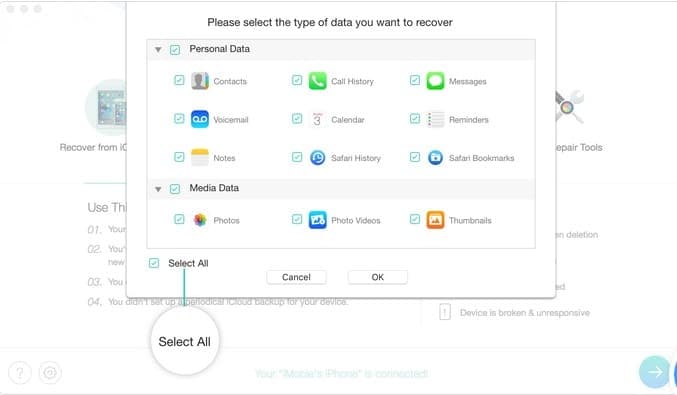
これが完了すると、ソフトウェアは選択したデータタイプのデバイスのスキャンを開始します。
目的のオプションを選択して、データの復元を開始します。次に、コンピューター(アイコン)ボタンをクリックします。これにより、選択したすべてのデータがコンピューターに保存されます。デフォルトでは(選択されていない)すべてのデータがバックアップされます。
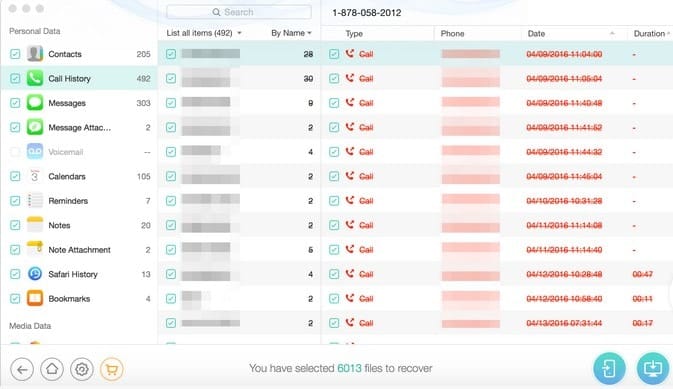
すべてのデータが復元されたら、ページ全体を見ることができます。エクスポートされたファイルの場所を確認するには、ここをクリックしてください。ホームページに戻るには、下部にある(コンピュータアイコン)をクリックします。
個人の言語を選択するための設定など、他にも多くのオプションがあります。
データをエクスポートするときのデータ回復パス、すべてがiMobileのWebサイト上のガイドを見つける、
iTunesのバックアップから回復する方法
iTunesのバックアップの場合は、手順1でiOSのバックアップを行ったのと同じプロセスに従う必要があります。
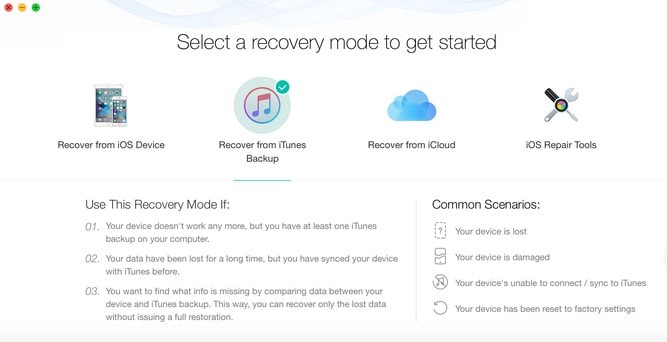
ここでは、ツールがデータを分析するため、スキャン後にバックアップを選択する必要があり、スキャンしたデータがチェックされます。できます將バックアップ内のデータとデバイス内のデータ比較、後者は存在するデータのみを表示します。
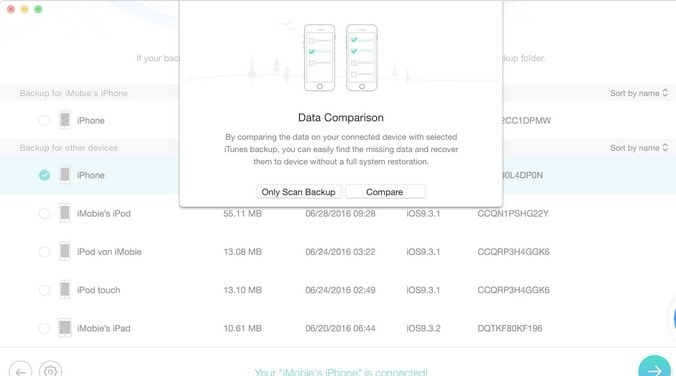
ここでは、「iTunesバックアップから回復する"オプション。バックアップするデータを選択してください(連絡先情報、ボイスメール、通話履歴などのオプションがあります)
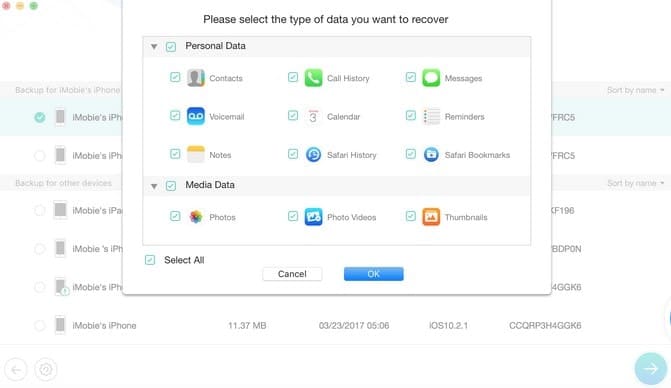
次に、削除されたリストのみを選択できます。その後、下部にある(PCアイコン)をクリックして、コンピューターに復元します。
既存のデータを除外するには、[すべてのアイテムを一覧表示する]ではなく[リストのみを削除する]を選択できます。キーワードを入力してデータを検索できます。
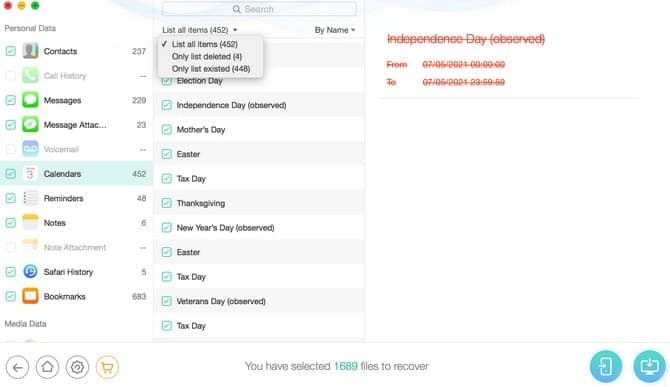
復元後、ページ全体のすべてのデータを確認できます。ここのリンクをクリックすると、データがエクスポートされたパスが表示されます
したがって、暗号化されたiTunesバックアップからデータを復元したり、iCloudからデータを復元したりできます。このツールには、iOS修復ツールの機能もあります。
結論として:
iMobileは、購入前にダウンロードできる試用版を提供します。まだ試用版では、デバイスの互換性を確認し、インターフェイスをテストするためにのみ使用されるため、すべての写真やその他のデータを復元することはできません。もうXNUMXつの欠点は、「データ回復の複雑さ「このソフトウェアツールを使用して、失われたすべてのデータを取得して100%回復することは不可能です。
私の個人的なソフトウェアの経験からすると、これは数十の機能をカバーし、さまざまな方法でiPhoneデータを保存できる強力なソフトウェアだと思います。市場には、提供しているものと同じ機能を提供している競合他社が多数存在するため、この製品を購入したことを後悔することはありません。ただし、安全で強力なため、一度試してみる必要があります。
![[OK]をテックマスターズ](https://oktechmasters.org/wp-content/uploads/2022/05/Ok-Tech-Masters-Logo-1.png)

![iOS 14のアップデート後、iPhoneの電源をオンにできませんか? [4つのソリューション]](https://oktechmasters.org/wp-content/uploads/2021/09/25142-iphone-wont-turn-on-after-update.jpg)


